Cara Membuka Laman Web Khusus pada Permulaan di Microsoft Edge
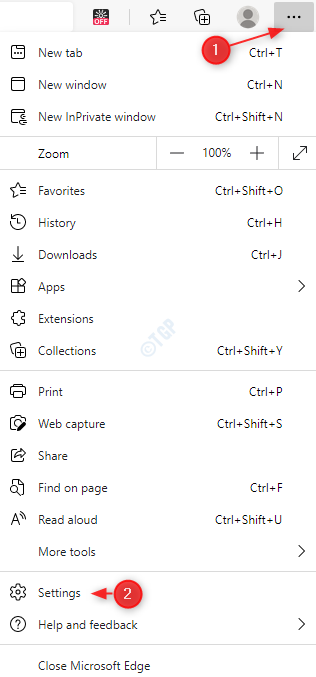
- 4672
- 322
- Noah Torp
Seperti yang kita semua tahu, Microsoft Edge adalah penyemak imbas terbaru dari Microsoft yang terbina dalam Windows 10. Ia dilengkapi dengan banyak ciri yang mesra pengguna. Salah satunya adalah laman web permulaan. Edge memberikan kawalan kepada pengguna untuk menentukan halaman web yang akan dibuka pada permulaan apabila penyemak imbas dibuka. Ini bermaksud bahawa kita tidak perlu menaip sebarang alamat di bar alamat. Contohnya, katakan, anda perlu membuka 4 pautan URL apabila anda memulakan kelebihan, anda hanya menentukan pautan URL ini sekali dalam tetapan. Lain kali, apabila anda membuka penyemak imbas tepi, anda akan melihat 4 URL ini dibuka dalam 4 tab yang berbeza, tanpa perlu menaip sesuatu. Bukankah ini sangat keren?
Dalam artikel ini, marilah kita melihat cara yang berbeza untuk membuka halaman web tertentu semasa anda membuka pelayar Microsoft Edge secara terperinci.
Kaedah 1: Dengan memasuki alamat laman web secara manual
Langkah 1: Buka penyemak imbas Microsoft Edge.
Langkah 2: Di sudut kanan atas tingkap,
- Klik pada menu (...)
- Pilih Tetapan
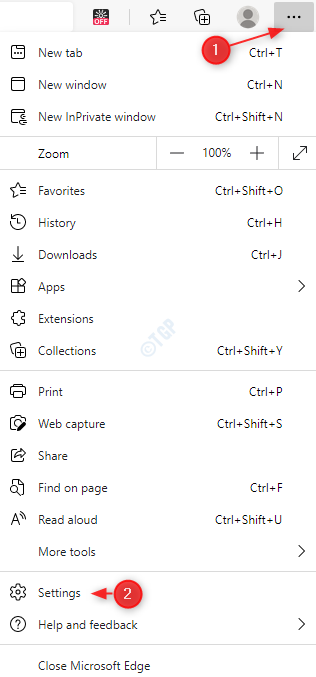
Langkah 3: Di tetingkap Tetapan yang muncul,
- Pilih Pada permulaan dari menu sebelah kiri
- Klik pada Buka halaman atau halaman tertentu
- Klik pada Tambahkan butang halaman baru
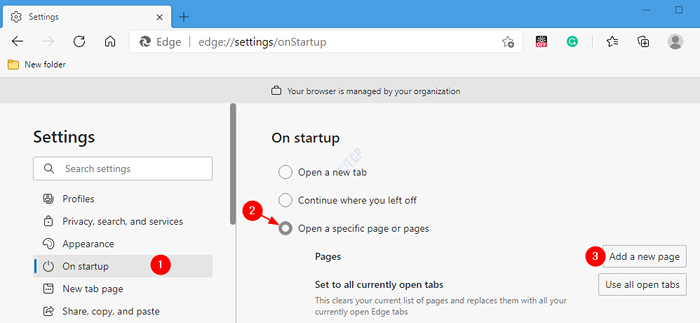
Langkah 4: Tambahkan halaman baru tetingkap dibuka, masukkan URL yang diperlukan di bawah Masukkan url seksyen dan klik pada Tambah.
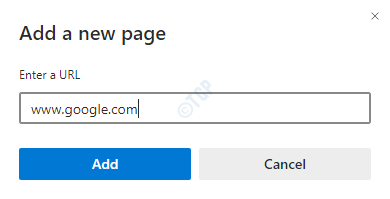
CATATAN:
Sekiranya anda ingin menambah lebih banyak halaman, klik Tambahkan butang halaman baru sekali lagi seperti yang ditunjukkan dalam langkah 3, titik ke -3. dan ulangi langkah 4.
Langkah 5: Setelah halaman ditambah, anda dapat melihatnya disenaraikan di bawah Halaman. Rujuk tangkapan skrin di bawah untuk maklumat lanjut.
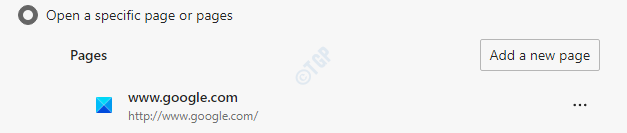
Langkah 6: Sekiranya anda telah salah ejaan alamat laman web dan ingin mengeditnya,
1. Klik pada tiga titik Di sebelah laman web seperti yang ditunjukkan di bawah
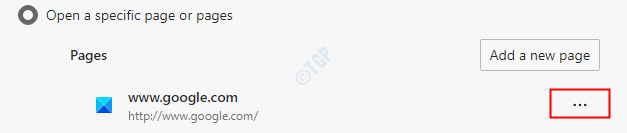
2. Klik pada Edit dari menu dropdown yang muncul
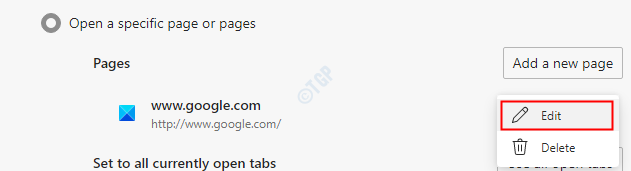
3. Di tetingkap Edit Halaman, buat pembetulan yang diperlukan dan klik pada Simpan butang
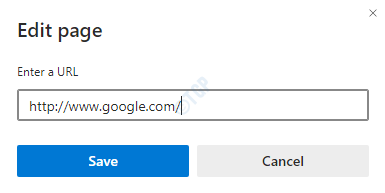
Langkah 7: Sekiranya anda ingin memadam halaman tertentu dari muncul pada permulaan,
1. Klik pada tiga titik Di sebelah laman web seperti yang ditunjukkan di bawah
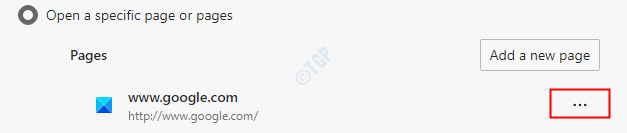
2. Klik pada Padam pilihan
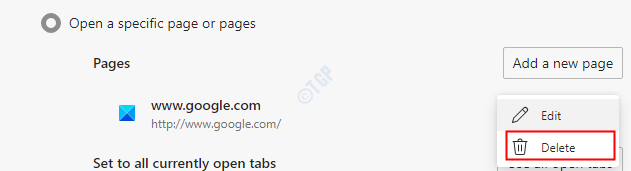
Kaedah 2: Dengan menggunakan tab terbuka sekarang
Kaedah yang disebutkan di atas adalah mudah untuk alamat yang pendek dan mesra pengguna. Contohnya, katakan, anda ingin membuka halaman https: // thegeekpage.com/101-windows-10-run-commands-shortcuts-to-find tersembunyi-features/ . Semasa melayari, ia seperti mengklik pautan. Tetapi dengan kaedah di atas, anda perlu menaip alamat panjang secara manual. Ini boleh menjadi rumit dan memakan masa. Untuk kes sedemikian, anda boleh menggunakan kaedah di bawah.
Langkah 1: Buka penyemak imbas Microsoft Edge.
Langkah 2: Buka tab baru menggunakan kekunci Ctrl+T, dan masukkan laman web yang ingin anda buka. Sekiranya anda ingin menyediakan lebih daripada satu halaman yang akan dibuka semasa permulaan, ulangi langkah ini lagi. Buka halaman dalam tab yang berbeza.
Contohnya, jika anda memerlukan dua halaman iaitu www.Google.com dan www.thegeekpage.com akan dibuka semasa permulaan, buka kedua -dua ini dalam dua tab yang berbeza seperti yang ditunjukkan dalam tangkapan skrin di bawah.
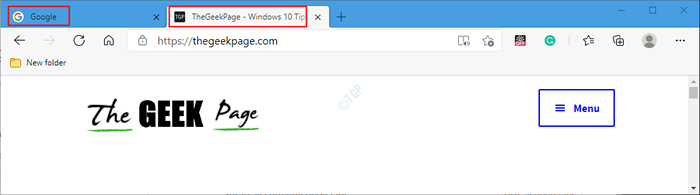
Langkah 3: Buka tab baru memegang kunci Ctrl+T secara serentak. Di tab itu, dari sudut kanan atas tingkap,
- Klik pada menu (...)
- Pilih Tetapan
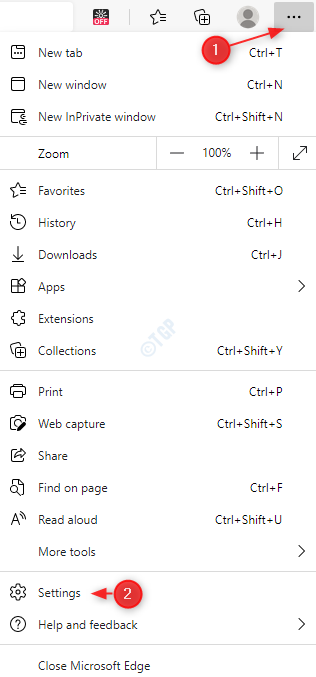
Langkah 4: Di tetingkap Tetapan yang muncul,
- Pilih Pada permulaan dari menu sebelah kiri
- Klik pada Buka halaman atau halaman tertentu
- Klik pada Gunakan semua tab terbuka butang di sebelah Tetapkan kepada semua tab yang dibuka sekarang
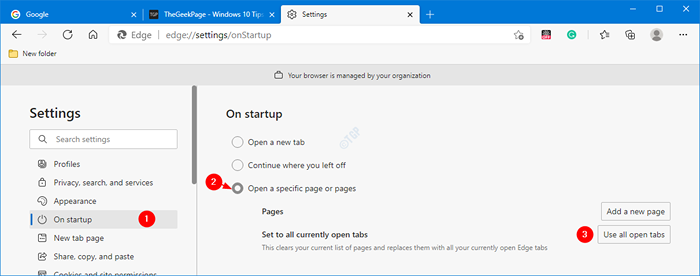
Langkah 5: Sekarang, anda dapat melihat halaman yang disenaraikan di bawah bahagian halaman seperti yang ditunjukkan di bawah.
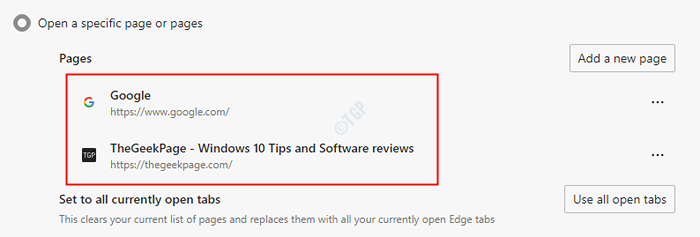
Langkah 6: Sekiranya anda ingin mengedit atau memadam halaman ikuti langkah 6, langkah 7 dari kaedah 1.
Itu sahaja. Kami harap ini bermaklumat. Terima kasih kerana membaca. Sila komen dan beritahu kami kaedah mana yang paling anda sukai.
- « Apa itu Monitor Prestasi ? Cara Menjalankan Pemantauan Prestasi di Windows 10
- Cara Menghapus Ikon Orang dari Bar Tasks di Windows 10 »

